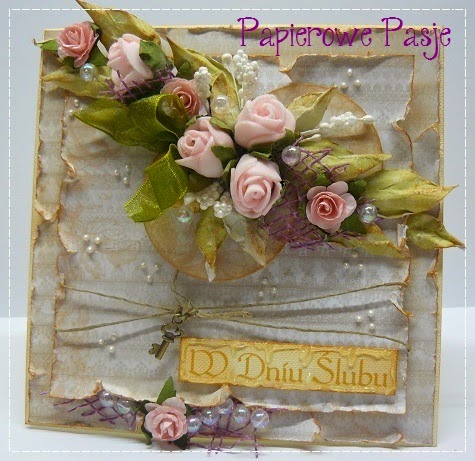Lubię personalizować swoje prace. Doskonale nadają się do tego digi stemple.
Można ściągnąć sobie różne gotowce, ale zrobienie własnego, takiego jakiego dokładnie się potrzebuje, jest równie proste. Tutorial jest dla tych, którzy takich stempli nie robią, a z photoshopem mieli cokolwiek do czynienia.
Photoshop jest narzędziem dość skomplikowanym ze względu na wiele ustawień, które powodują różne wykorzystanie danego narzędzia (lub blokowanie go). Tu odsyłam do filmików na youtubie, gdzie można podejrzeć jak dany element zrobić (ja sporo się tak nauczyłam). Np. pisanie po okręgu :)
Mój digi stempel będzie z tłem do wydrukowania na zwykłej drukarce..
A robimy taki oto stempelek :)
1. Ctrl + N - otwieramy nowy plik o wielkości 15 x 15 i resolution 300 - lepiej zrobić większy i potem zmniejszyć niż na odwrót. Drukujemy na 300, ponieważ to daje odpowiednią jakość wydruku. Przyjęta jakość dla monitorów (72) brzydko wychodzi na druku.
2. Ustawiamy środek naszego stempla za pomocą ściągania linii pomocniczych z linijki bądź też używając Viev > New Guide > wpisujemy dokładną wartość - w tym przypadku 7,5 poziomo i pionowo.
3. Na pasku z lewej wybieramy z narzędzi kształty > elipsa
4. Na pasku górnym otwieramy strzałką opcje i zaznaczamy koło i rozpoczynanie ze środka.
5. Zaczynając od wyznaczonego przez nas wcześniej środka rysujemy koło.
6. Wciskamy "t" aby przejść na narzędzie pisania i najeżdżamy na brzeg naszego koła - klikając na obrysowanie "zaznaczy się" nam nasz okrąg - będzie to oznaczało, że teraz będziemy pisali po krzywej wyznaczonej przez nasz okrąg. Wybieramy kształt, który chcemy umieścić jako nasze obramowanie digi.
Ja wybrałam jeden z kształtów czcionki z rozetkami (Rosette110621)- literkę t. Wyszło nam coś takiego:
7. W ten sposób powtarzamy czynność dla innych warstw - tu ogranicza nas tylko wyobraźnia :)
Ja na następnej troszkę mniejszej warstwie wstawiłam kropki, a na jeszcze innej znaczki z innej czcionki z ornamentami (NeoclassicFleurons...) "F"
Teraz wygląda to tak:
8. Mamy już podstawę i teraz możemy cudować dalej :)
W środku można dać napis, obrazek - co komu jest potrzebne. Ja stwierdziłam, że w moim digi lepiej będzie wyglądać gdy rozetki będą tylko połówką. Za pomocą gumki wycięłam więc środek. Uwaga - przy tej czynności warstwa ta nie jest już dalej warstwą tekstową a staje się warstwą graficzną.
A jako ostatnią warstwę dodałam zwykły okrąg z podkreślenia.
Uwaga, sposób jaki pokazuję nie jest jedynym i tak naprawdę ile osób tyle możliwości na zrobienie tych elementów. Ten sposób jest dla mnie najprostszy.
Teraz nasz digi wygląda tak:
9. Pod spód wszystkich warstw dodaję digi papier lub po prostu wypełniam jakimś kolorem. Można oczywiście zostawić też białe tło. Ja dałam digi papier.
10. Na koniec dodajemy napis i mamy gotowy digi stempel
Mam nadzieję, że się podejmiecie :)
Jeśli coś nie będzie Wam wychodziło, szukajcie filmików z daną czynnością na youtubie - tak tylko podpowiadam w jaki sposób ja się uczyłam :)
Powodzenia życzę :) A w razie czego piszcie to będę dokładniej tłumaczyć :)
M.